iSunshare iSyncGenius - النسخ الاحتياطي واستعادة iPhone دون عناء
نشرت: 2022-02-13هل تبحث عن أفضل البرامج الذكية لعمل نسخة احتياطية لجهاز iPhone الخاص بك واستعادته؟ ثم جرب iSunshare iSyncGenius الذي يناسب متطلباتك ويصل إلى توقعاتك. راجع هذه المقالة لمعرفة المزيد عن برنامج iSunshare iSyncGenius.
في الوقت الحاضر ، هناك العديد من الملفات المهمة في أجهزة iPhone الخاصة بنا ، مثل الصور والتسجيلات. يجب الاحتفاظ بهذه البيانات الشخصية بشكل جيد وفي حالة فقد البيانات. لذلك ، من الجيد إجراء نسخ احتياطي لبيانات iPhone الخاصة بك إلى جهاز الكمبيوتر الخاص بك من وقت لآخر. واليوم ، ستعلمك مقالة مراجعة iSunshare iSyncGenius هذه بسهولة النسخ الاحتياطي واستعادة iPhone الخاص بك دون iTunes أو iCloud.
- اقرأ المزيد - أفضل تطبيقات التجسس لـ iPhone
- كيفية حذف الصور المكررة على أجهزة Mac و Windows و iPhone و Android
جدول المحتويات
ما هو iSunshare iSyncGenius؟
iSunshare iSyncGenius هو أحد برامج النسخ الاحتياطي واستعادة iPhone التي يمكن أن تساعد في حفظ بيانات iPhone بشكل كامل أو انتقائي على جهاز كمبيوتر يعمل بنظام Windows. لا يهم إذا فشل iTunes و iCloud في إنهاء النسخ الاحتياطي للبيانات. ميزة أخرى مذهلة هي أن iSunshare iSyncGenius سيساعدك على نقل البيانات من iPhone إلى iPhone مباشرة.
يمكنك أيضًا إدارة كلمة مرور النسخ الاحتياطي لـ iTunes بسهولة على iSunshare iSyncGenius. من الملائم إضافة وتعديل وحذف كلمة مرور النسخ الاحتياطي لـ iTunes على هذا البرنامج.
الميزات الرئيسية لبرنامج iSunshare iSyncGenius
- نسخ احتياطي كامل أو انتقائي لبيانات iPhone إلى جهاز الكمبيوتر: يختلف عن iTunes ، يوفر لك iSyncGenius طريقتين لإجراء نسخ احتياطي لبيانات iPhone. يمكنك حفظ النسخة الاحتياطية الكاملة على الكمبيوتر أو نسخ فئة واحدة فقط إلى المجلد الهدف. بالطبع ، إنها نفس ميزة الاستعادة.
- احفظ نسخة iPhone الاحتياطية مباشرةً على محرك أقراص خارجي: باستخدام برنامج النسخ الاحتياطي والاستعادة لـ iPhone ، يمكنك تعيين محرك الأقراص الخارجي مباشرةً كوجهة مستهدفة لتصدير بيانات النسخ الاحتياطي.
- نقل البيانات بسرعة من iPhone إلى iPhone: بالنسبة لترحيل البيانات بين جهازي iPhone ، يمكنك الاستفادة من ميزة النقل لمزامنة البيانات من جهاز iPhone إلى آخر.
- إدارة كلمة مرور النسخ الاحتياطي لـ iPhone: إذا قمت بإرفاق التشفير بالنسخة الاحتياطية لـ iPhone في iTunes ، فيمكنك تغيير كلمة المرور أو حذفها بمساعدة iSyncGenius.
- اقرأ المزيد - 5 Keyloggers للسلامة لأجهزة iPhone
- كيفية استرداد بيانات iPhone بشكل انتقائي من نسخة iTunes الاحتياطية
كيفية النسخ الاحتياطي واستعادة بيانات iPhone إلى جهاز الكمبيوتر باستخدام iSyncGenius
الجزء 1: نسخ بيانات iPhone احتياطيًا إلى جهاز الكمبيوتر دون الحاجة إلى iTunes أو iCloud
من السهل إجراء نسخ احتياطي لبيانات iPhone إلى جهاز كمبيوتر يعمل بنظام Windows دون الحاجة إلى iTunes أو iCloud. ما عليك سوى اتباع الخطوات أدناه:
- الخطوة 1: قم بتنزيل وبدء iSunshare iSyncGenius من الموقع الرسمي. الآن يجب عليك توصيل iPhone بجهاز الكمبيوتر الخاص بك. أيضًا ، قم بإلغاء قفل جهاز iPhone الخاص بك واضغط على خيار Trust عند طلب الإذن.
- الخطوة 2: تحقق من المعلومات الخاصة بجهاز iPhone الخاص بك ، ثم انقر فوق الزر "التالي" .
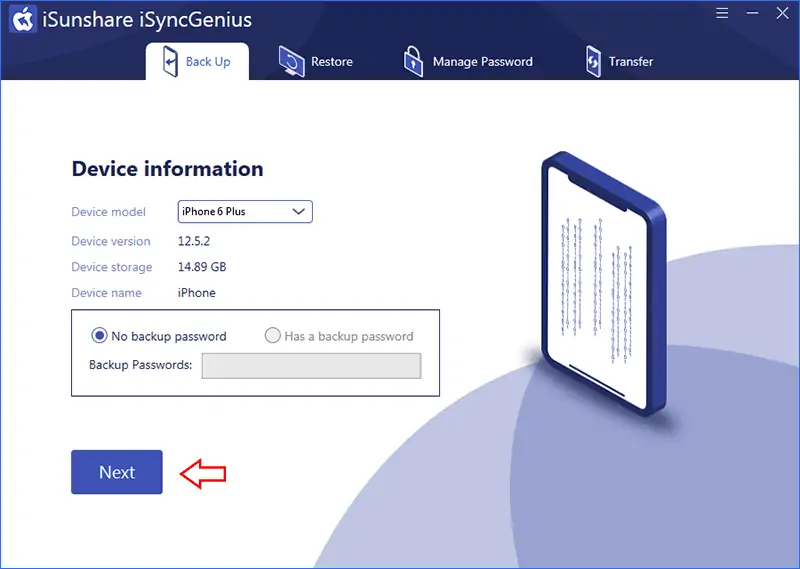
- خطوة 3: الآن يمكنك رؤية الخيارين لعمل نسخة احتياطية من بيانات iPhone. ما عليك سوى الانتقال إلى النقر فوق "جميع النسخ الاحتياطية أو النسخ الاحتياطي المصنف" . إذا اخترت النسخ الاحتياطي المصنف ، فيمكنك تحديد فئة واحدة أو أكثر للنسخ الاحتياطي. بعد ذلك ، قم بتعيين المجلد الوجهة لملف النسخ الاحتياطي ثم انقر فوق الزر "ابدأ" .
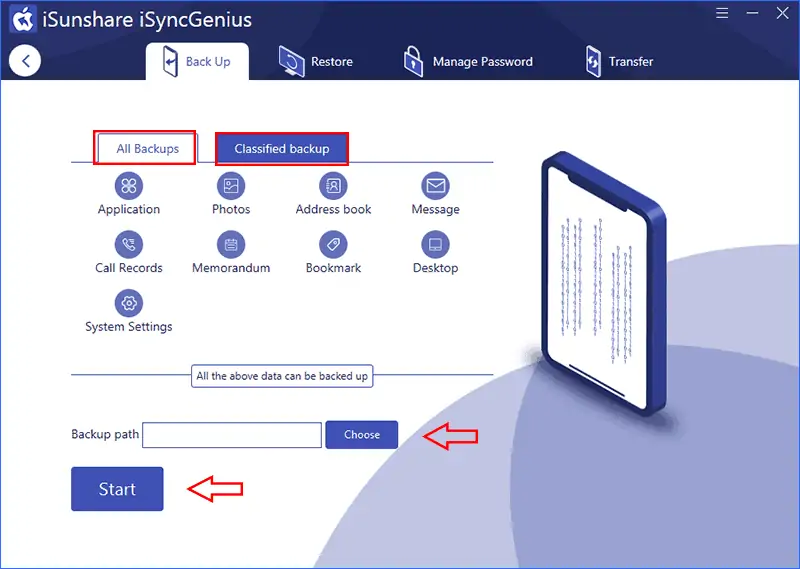
على الفور ، ستبدأ عملية النسخ الاحتياطي وتحتاج فقط إلى انتظار النهاية.
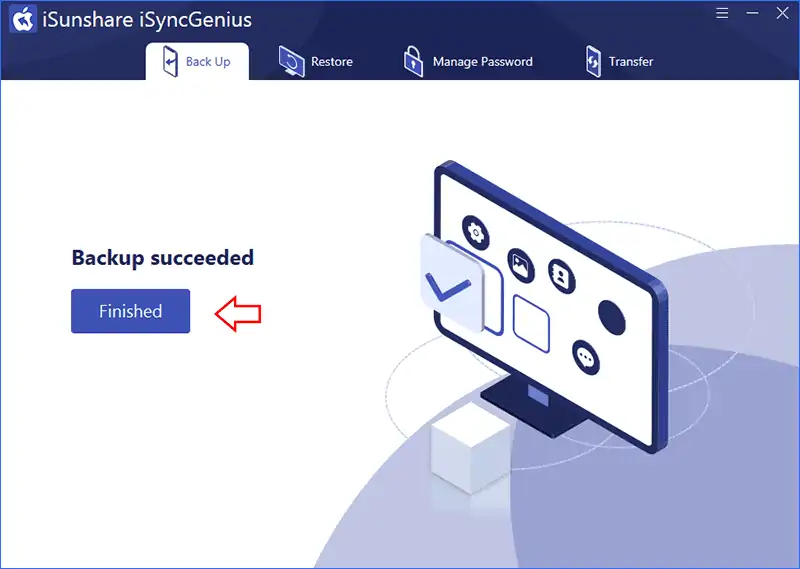
الجزء 2: استعادة نسخة iPhone الاحتياطية إلى جهاز iPhone الخاص بك
لسبب ما ، تحتاج إلى استرداد ملف النسخ الاحتياطي السابق لـ iPhone إلى جهاز iPhone الخاص بك. إذا كنت ترغب في استعادة نسخة iPhone الاحتياطية القديمة إلى iPhone جديد ؛ يمكنك استخدام وظيفة الاستعادة الخاصة بـ iSyncGenius.

- الخطوة 1: قم بتشغيل البرنامج واختر خيار "استعادة" في القائمة العلوية. ثم يقوم هذا البرنامج بتحميل معلومات iPhone الخاصة بك ويمكنك النقر فوق "التالي" للمتابعة. نعم ، يجب عليك توصيل iPhone بجهاز الكمبيوتر الخاص بك.
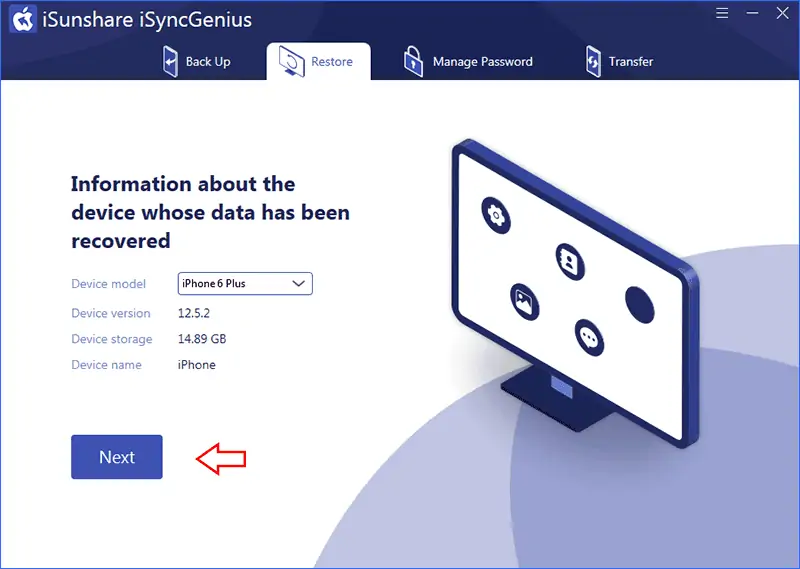
- خطوة 2: الآن يمكنك رؤية ملفات النسخ الاحتياطي على الكمبيوتر. هناك أيضًا خياران لاستعادة النسخ الاحتياطي لـ iPhone: الاسترداد الكامل والاستعادة المصنفة . يمكنك تحديد ملف نسخ احتياطي واحد منهم ثم الضغط على زر "ابدأ" .
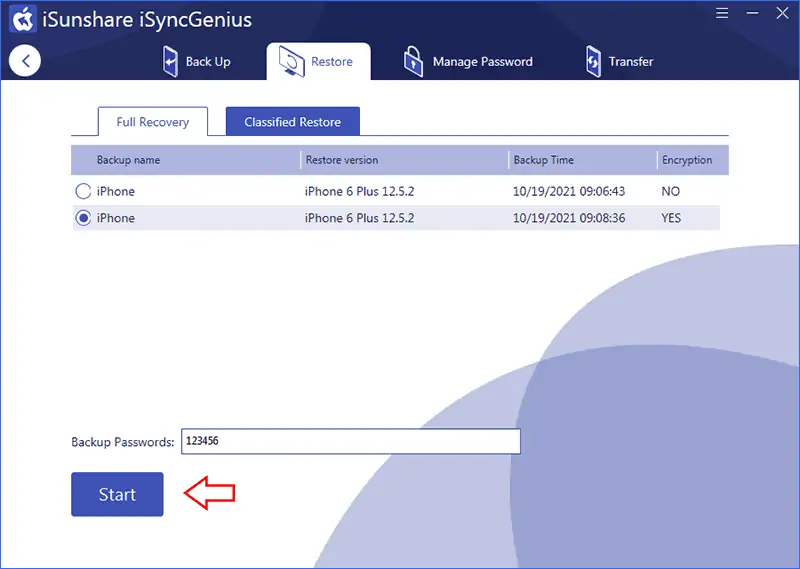
- الخطوة 3: سيطلب البرنامج تأكيدك ويمكنك النقر فوق "نعم" للمتابعة. بعد دقائق ، تمت عملية الاستعادة بنجاح.
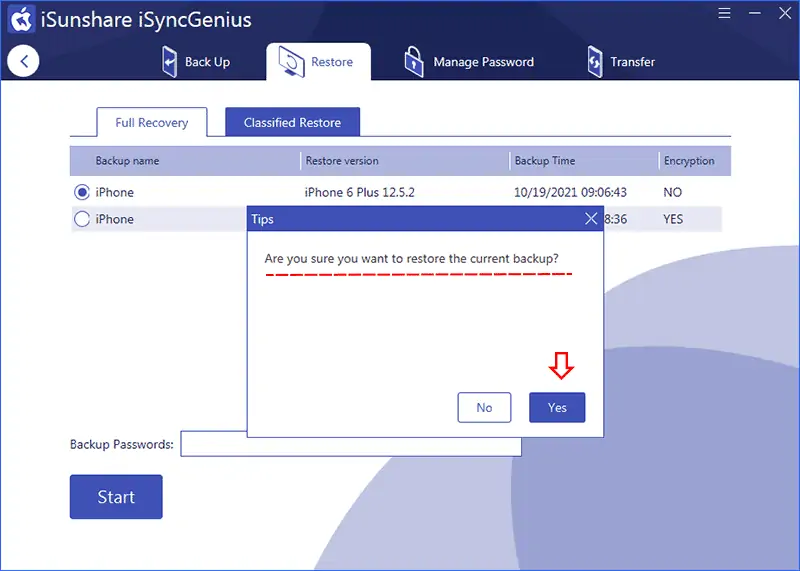
- اقرأ المزيد - أفضل 5 برامج لفتح iPhone
- مراجعة IOTransfer 4: طريقة أفضل لإدارة جهاز iPhone أو iPad
خاتمة
إنه فعال للغاية لإجراء نسخ احتياطي لبيانات iPhone واستعادتها إلى جهاز الكمبيوتر الذي يعمل بنظام Windows باستخدام iSunshare iSyncGenius. مقارنة ببرامج النسخ الاحتياطي والاستعادة الأخرى على iPhone ، فإن iSunshare iSyncGenius أكثر جدارة بالثقة وموثوقية بسعر مناسب. نعم ، يمكنك تنزيل البرنامج مجانًا ، لكنك تحتاج إلى دفع مقابل الإصدار الكامل. لا تقلق من الآمن استخدام البرنامج دون الإضرار بجهاز iPhone الخاص بك.
آمل أن يساعدك هذا البرنامج التعليمي في التعرف على iSunshare iSyncGenius - النسخ الاحتياطي واستعادة iPhone دون عناء . إذا كنت تريد أن تقول أي شيء ، فأخبرنا بذلك من خلال أقسام التعليقات. إذا أعجبك هذا المقال ، فيرجى مشاركته ومتابعة WhatVwant على Facebook و Twitter و YouTube لمزيد من النصائح الفنية.
iSunshare iSyncGenius - النسخ الاحتياطي واستعادة iPhone دون عناء - الأسئلة الشائعة
هل يعمل iSunshare iPhone؟
بشكل عام ، هذا برنامج سهل الاستخدام وبأسعار معقولة. إنه يفعل ما يقوله بكفاءة وسرعة وموثوقية. إنه مفيد بشكل خاص لأولئك الذين هم أقل تقنية ولا يمكنهم الغوص في الإعدادات أو النظام الأساسي لمجموعة من الإجراءات للدخول إلى جهاز iOS المقفل.
هل iExplorer آمن للتثبيت؟
100٪ آمن. من أجل خصوصيتك وأمانك ، لن يصل iExplorer أبدًا إلى أي من كلمات مرورك الشخصية على جهاز iPhone أو iPad.
لا يمكن الاستعادة لأن النسخة الاحتياطية تالفة؟
هناك سببان لعدم قدرتك على عمل نسخة احتياطية: إما أن الملف قد تعرض للتلف في مكان ما أو أن البرنامج الموجود على iTunes وجهازك غير متوافق مع بعضهما البعض. إذا كان هناك ملف تالف ، سواء على جهازك أو في النسخة الاحتياطية الحالية ، فلن يتمكن iTunes من نسخ البيانات وستفشل عملية النسخ الاحتياطي.
لماذا يستمر النسخ الاحتياطي على iPhone في الفشل؟
أحد الأسباب الأكثر شيوعًا لفشل النسخ الاحتياطي على iCloud هو نقص مساحة تخزين iCloud الكافية. لن يتمكن جهاز iPhone الخاص بك من إجراء النسخ الاحتياطي تلقائيًا إلى السحابة إذا لم تكن هناك مساحة تخزين كافية للنسخة الاحتياطية بأكملها.
كيف يمكنني الحصول على المزيد من السعة التخزينية على جهاز iPhone الخاص بي ولكن ليس على iCloud؟
لا يمكنك ترقية التخزين الفعلي على جهاز iPhone أو iPad. سيتعين عليك شراء جهاز جديد به مساحة تخزين أكبر إذا كنت ترغب في الحصول على مساحة تخزين أكبر للجهاز.
